Gendan de mistede / slettede data fra computeren, harddisken, flashdrevet, hukommelseskort, digitalkamera med mere.
Gendan data efter computernedbrud tilfældigt med den bedste metode
 Opdateret af Lisa Ou / 24. nov. 2022 18:40
Opdateret af Lisa Ou / 24. nov. 2022 18:40Er dine Windows 10-apps ved med at gå ned? Er det kontrolpanelet? Eller noget på din computer? Du må føle dig ængstelig, når du ser dette ske for dine øjne. Du begynder at bekymre dig om, at dine data er i fare, og du ved ikke, hvorfor det sker. Folk gemmer normalt alle deres vigtige filer på computeren for at holde dem sikre. Men hvad nu hvis det bliver den, der bringer dine data i fare? Du skal nu lede efter en pålidelig metode til at reparere din computer eller gemme dine filer.
Du skal være opmærksom på nogle tegn for at vide, om din computer vil gå ned. Den ene er, når du hører harddisken larme. Indeni er der bevægelige dele, så det er normalt, at de går i stykker eller slides efter lang tids brug. En anden er en støjende systemventilator. Hvis du bemærker, at blæseren laver højere lyde end normalt, er det et tegn på overophedning indeni, og din computer kan gå ned når som helst. Der er flere tegn, når pc'en tilfældigt går ned, og du vil vide, hvordan du løser dem nedenfor.

I denne artikel vil vi give dig pålidelige oplysninger om computere, der bliver ved med at gå ned. Du vil få en bedre viden om, hvorfor det sker. Du vil også finde ud af, hvordan du løser dette problem. Desuden vil denne artikel give en effektiv metode til at gendanne dine data efter at have løst problemet. Læs mere nedenfor for at begynde og forstå processen.

Guide liste
Del 1. Hvorfor går computeren ned tilfældigt
Hvis din computer går ned tilfældigt, er der flere mulige årsager til, hvorfor det opstår. Det kan skyldes overophedning af CPU'en, skærmen eller strømforsyningen. Glem ikke at lade computeren hvile fra tid til anden for at undgå dette. Hvis det ikke er årsagen, er en anden mulighed, at hardwaren inde i din computer er løs. Eller det kan også skyldes, at hardware og software ikke er kompatible. Hvis du installerer eller opdaterer software, der ikke er kompatibel med din computers hardware, kan det få computeren til at gå ned tilfældigt.
Måske bliver dit system angrebet af en virus eller malware, mens du udforsker din computer. Måske løb du tør for RAM-lager, fordi for mange programmer er åbne samtidigt. Det er en af de mest almindelige årsager til, at en computer pludselig går ned. Sørg for at lukke programmerne ordentligt efter at have brugt dem for at have tilstrækkelig RAM-kapacitet. Andre årsager omfatter forældede drivere, beskadigede filer, skadelig software og utilstrækkelig intern lagring. Find ud af, hvilken af disse der får din computer til at gå ned for at løse problemet hurtigt.
Del 2. Sådan rettes computernedbrud tilfældigt
Som nævnt ovenfor kan en pc, der går ned tilfældigt, skyldes overophedning. Derfor er det vigtigt at opholde sig på et sted med god ventilation. Det er også vigtigt at lade det køle af, når du bemærker, at det begynder at blive overophedet. Dernæst, hvis du har brugt computeren i årevis, kan dens hardware blive støvet efter et stykke tid. Dette vil påvirke din computers varmeafledning, hvilket vil forårsage dårlig ydeevne. Rengøring af hardwaren en gang imellem kan forbedre computerens ydeevne og løse nogle af dens problemer.
En anden rettelse, du kan gøre, er at undersøge hardwareforbindelserne. Hvis du ofte flytter din computer, forårsager det en vibration, der løsner nogle dele af den interne hardware. Derfor bør du undgå at flytte den hele tiden. En anden er at tjekke harddisken for dårlige sektorer. Harddisken er tilbøjelig til at få dårlige sektorer, hvis den ikke bruges korrekt eller på grund af slid efter lang tids brug. Nu, hvis harddisken allerede er alvorligt beskadiget, kan det være tid til at opgradere eller udskifte den.
Dette vil dog bringe data inde i fare. Ikke kun dette, men hele processen med at finde ud af og løse problemet sætter allerede dine data i fare. Derfor har vi udarbejdet et værktøj til at genoprette dem, hvis noget som dette sker. Fortsæt til vejledningen nedenfor for at gendanne dine data på computeren.
Del 3. Sådan gendannes data efter computernedbrud tilfældigt ved hjælp af FoneLab Data Retriever
FoneLab Data Retriever er et pålideligt tredjepartsværktøj, der giver dig mulighed for gendanne mistede eller slettede data på computeren, harddisk, pen-drev osv. De understøttede formater omfatter fotos, videoer, lyd, dokumenter, e-mail og mere. Selvom du støder på et computer- eller systemnedbrud, er denne software stadig i stand til at gendanne dine data. Det samme med andre scenarier som utilsigtet sletning, uønsket format, uventet slukning, computervirus osv. Derudover har FoneLab Data Retriever utrolige funktioner, der gør gendannelsesprocessen mere overskuelig. Den har begge dele Hurtig scanning , Dyb scanning du kan løbe for at gennemse dataene på din computer bedre. Du vil opdage flere af dens ekstra funktioner, når du installerer den.
FoneLab Data Retriever - gendan de tabte / slettede data fra computer, harddisk, flashdrev, hukommelseskort, digitalkamera og meget mere.
- Gendan fotos, videoer, dokumenter og flere data let.
- Forhåndsvisning af data inden gendannelse.
Vær opmærksom på instruktionerne nedenfor for at gendanne data efter computeren går ned tilfældigt vha FoneLab Data Retriever:
Trin 1Naviger til FoneLab Data Retriever officielle hjemmeside. Du vil se Gratis download fanen nederst til venstre på siden. Klik på den, og lad softwaren foretage ændringer på din enhed. Når installationssiden vises, skal du vælge dit foretrukne sprog under indstillingen Installationssprog. Du kan også tilpasse installationen ved at vælge programmets destinationsmappe. Vent derefter på, at konfigurationsprocessen er fuldført, og kør den derefter på din computer.

Trin 2Marker de datatyper, du vil gendanne, på hovedgrænsefladen. Du kan kontrollere alle filtyper, hvis du vil. Vælg derefter placeringen af filerne for at gendanne nedenfor. Flytbare drev vil også blive vist, hvis de er tilsluttet din computer. Sorter dine valg, og klik derefter Scan nederst til højre på FoneLab Data Retriever-grænsefladen.
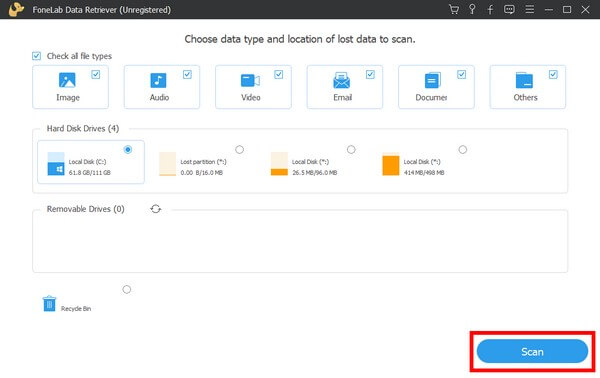
Trin 3Programmet vil køre en Hurtig scanning automatisk. Som navnet antyder, vil scanning af dine computerdata kun tage et par sekunder. Du kan også køre Dyb scanning. Det vil tage længere tid, men det vil være en mere grundig scanningsproces.

Trin 4Udforsk hver datatypemapper, som du ser på grænsefladen. Vælg alle de filer, du vil gendanne, og tryk til sidst på Recover knappen nederst til højre på grænsefladen. Programmet vil derefter automatisk hente dine data efter nedbrudscomputerproblemet.

FoneLab Data Retriever - gendan de tabte / slettede data fra computer, harddisk, flashdrev, hukommelseskort, digitalkamera og meget mere.
- Gendan fotos, videoer, dokumenter og flere data let.
- Forhåndsvisning af data inden gendannelse.
- Gendan data fra enheden, iCloud og iTunes.
Del 4. Ofte stillede spørgsmål om gendannelse af data efter computernedbrud tilfældigt
Hvordan kan du nemmere finde filerne på FoneLab Data Retriever?
FoneLab Data Retriever har funktioner, der lader dig finde dine data mere bekvemt. Du kan bruge dens søgelinje til at finde en bestemt fil. Du kan også tilføje filtre for at arrangere filerne i overensstemmelse hermed.
Er der online-gendannelsesværktøjer, du kan bruge til at gendanne data?
Der er nogle, men at finde en pålidelig en vil ikke være let. De fleste gendannelsesmetoder online drives af lagertjenester. Og næsten alle af dem kræver en sikkerhedskopi, for at du kan gendanne dine filer. Derfor bruger du et tredjepartsværktøj som FoneLab Data Retriever der ikke behøver en backup er stadig den bedste løsning.
Er der et pålideligt værktøj, jeg kan bruge til at gendanne filer på Mac?
Ja, du kan finde mange på internettet. Men det anbefalede værktøj er FoneLab Data Retriever, da den også er tilgængelig på Mac.
Det er alt for at gendanne data, efter at computeren går ned tilfældigt problem. Tak fordi du er nået så langt, og du kan til enhver tid vende tilbage for at få flere løsninger.
FoneLab Data Retriever - gendan de tabte / slettede data fra computer, harddisk, flashdrev, hukommelseskort, digitalkamera og meget mere.
- Gendan fotos, videoer, dokumenter og flere data let.
- Forhåndsvisning af data inden gendannelse.
- Gendan data fra enheden, iCloud og iTunes.
